计算机等考二级VFP备考笔记之vfp查询
一般情况下,用查询设计器创建查询的目的是通过交互设置,生成SQL命令,然后复制下来,粘贴到应用程序中或保存到查询文件中。如果对select-sql比较熟悉,完全可以不使用查询。
生成查询文件:查询创建完成后,单击“常用”工具栏上“保存”按钮或“文件”下的“保存”命令,输入文件名,比如Query1,系统自动为该文件加上扩展名。QPR,即生成了查询文件Query1.QPR.该文件中保存的是SQL语句。
运行查询:
(1)。在项目管理器打开的情况下,选择查询文件,单击“项目管理器”上的“运行”按钮。
(2)在查询文件打开的情况下,单击“常用”工具栏上的“运行”按钮或“查询”菜单中的“运行查询”命令,即可运行查询。
(3)在命令窗口或应用程序中用DO命令运行查询,例如:do Query1.QPR
例一:查询男女职工人数,工资总额及平均工资,并按平均工资降序排序。查询输出必须包括性别,人数,工资总额和平均工资。
分析:本例按性别进行分组,即把所有性别相同的记录压缩成一个记录。利用count(),sum()和avg()函数可以对每一组记录进行计数,求和及求平均值。另外还有max()是求最大值函数,min()是求最小值函数。
1.新建一个查询,选“职工档案”表,在“查询设计器”对话框的“字段”选项卡中将下列字段和表达式设置到“选定字段”列表框中,
向“选定字段”列表添加表达式“count(*) as 人数”的方法:在“函数和表达式”文本框中输入表达式“count(*) as 人数”,然后单击右侧的“添加”按钮即可,这里,给表达式“count(*)”起了一个别名“人数”。
在“排序依据”选项卡中,选择“avg(职工档案。工资)”作为排序条件,设置为降序排序。
在“分组依据”选项卡中,把“可用字段”中的“职工档案。性别”字段添加到“分组字段”中。这样就完成了本例的查询要求。
如果在分组的基础上,还要对查询结果记录进行筛选,可以单击在“分组依据”选项卡中的“满足条件”按钮,打开“满足条件”对话框,例如输入“avg(职工档案。工资)<1000”。
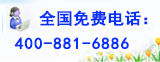
 您现在的位置:
您现在的位置: